


下面给大家介绍的是solidworks螺纹怎么画,希望能帮助到大家!
solidworks螺纹的画法,是通过草图圆,生成螺纹线。再画草图截图,再用扫描切换生成即可。
型号:笔记本
系统:win10系统
软件:solidworks2020软件。
暂无快捷键。
 2
2、绘制一个草图圆形,并拉伸成实体。如下图:
2
2、绘制一个草图圆形,并拉伸成实体。如下图: 3
3、点击曲线功能,点击螺旋线/涡状线。如下图:
3
3、点击曲线功能,点击螺旋线/涡状线。如下图: 4
4、要求选择草图绘制面,点击圆柱截面即可。
4
4、要求选择草图绘制面,点击圆柱截面即可。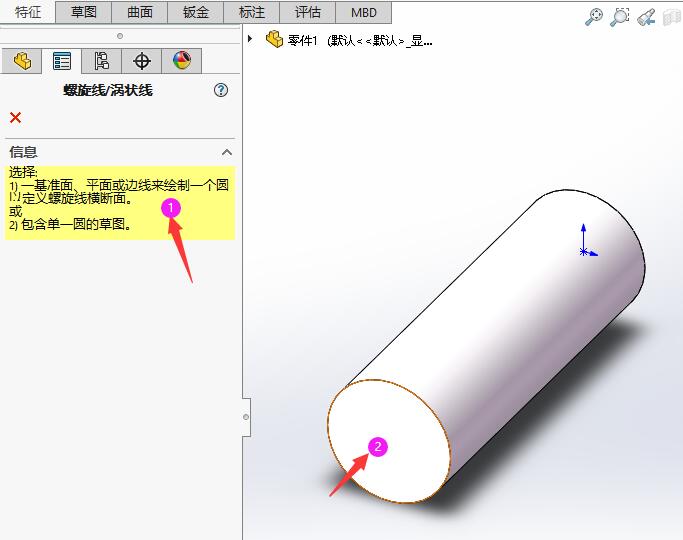 5
5、绘制一个直径为20mm的圆,然后退出草图。
5
5、绘制一个直径为20mm的圆,然后退出草图。 6
6、然后设置螺旋线的参数,然后点击确定。
6
6、然后设置螺旋线的参数,然后点击确定。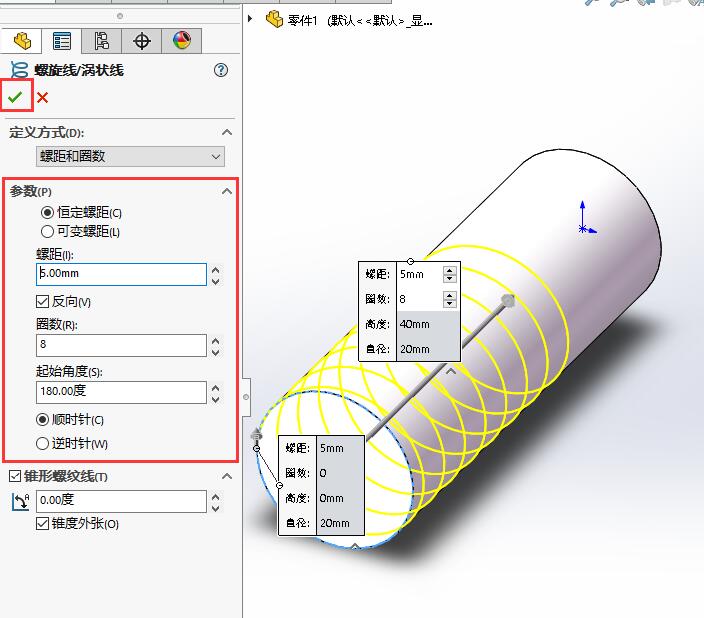 7
7、点击新建基准面,以螺旋线为主创建一个新的基准面。
7
7、点击新建基准面,以螺旋线为主创建一个新的基准面。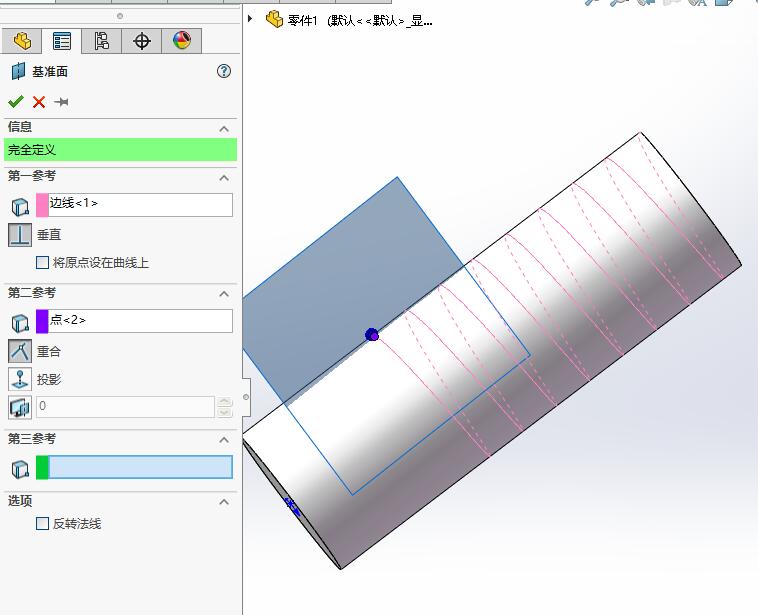 8
8、然后在基准面上创建一个三角形。或是别的形状都可以。再用扫描切换功能,把三角形沿螺旋线进行扫描。
8
8、然后在基准面上创建一个三角形。或是别的形状都可以。再用扫描切换功能,把三角形沿螺旋线进行扫描。 9
9、这样就完成了螺纹的画法。
9
9、这样就完成了螺纹的画法。 END
END
螺纹画法,一般是先把路径螺旋线画好,再画截面,能过扫描切换即可,截面草图要与螺旋线成90度。